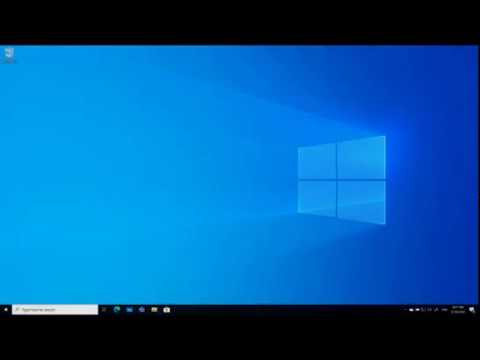Nešvarus dažymas yra puikus būdas patobulinti „Photoshop“žaidimą. Tai galite padaryti naudodami „Smudge“įrankį arba „Mixer Brush“ir naudodami tokius įrankius, kad jūsų nuotraukos atrodytų daug įdomesnės.
Žingsniai
1 dalis iš 4: Paruoškite nuotrauką

Žingsnis 1. Pasirinkite nuotrauką, kuriai norite pritaikyti efektą
Įsitikinkite, kad turite aiškų objektą (net jei ketinate pašalinti foną). Jūs nenorite, kad jis būtų per daug užimtas ir suklaidintų jūsų žiūrovą.

Žingsnis 2. Redaguokite vaizdą taip, kaip norite, kad jis papildytų jūsų daromą dėmę
Kai kurie dalykai, kuriuos galite padaryti, yra šie:
- Padidinkite vaizdo ryškumą ir sodrumą naudodami reguliavimo sluoksnius.
- Padidinkite vibraciją ir sodrumą naudodami vaizdo >> koregavimo >> HDR tonavimo įrankį.
- Peržiūrėkite įvairius filtrus skiltyje Filtrai >> Filtrų galerija ir pažiūrėkite, ar yra kokių nors efektų, kurie papildys jūsų vaizdą.
- Pašalinkite savo temą iš fono pasirinkdami temą, tada galite ištrinti foną arba perkelti jį į atskirą sluoksnį, priklausomai nuo jūsų galutinio tikslo.
- Venkite ir sudeginkite savo įvaizdį. Naudodami „Dodge“ir „Burn“padėkite vaizdo paryškinimus ir šešėlius.
2 dalis iš 4: „Smudge Tool“naudojimas paveikslui dažyti

Žingsnis 1. Spustelėkite „Smudge“įrankio piktogramą, kad suteptumėte savo nuotrauką

Žingsnis 2. Įsitikinkite, kad maišymo režimas nustatytas kaip normalus, o stiprumas - apie 40%
Jei stiprumas nustatytas per didelis, spalvas stumsite daug toliau, nei norite.

Žingsnis 3. Jei norite atlikti pakeitimus kitu sluoksniu, pasirinkite „Imti visus sluoksnius“
Tai reikalauja daug išteklių ir sulėtins jūsų kompiuterio veikimą.
Kita visų sluoksnių pavyzdžių parinktis yra atlikti pakeitimus tiesiogiai darbiniame sluoksnyje. Tai labiau destruktyvus požiūris, tačiau mažiau reikalaujantis išteklių

Žingsnis 4. Pakeiskite šepetėlio dydį
Norite, kad jis būtų tinkamo dydžio tam, ką dėmės. Nustatykite kietumą maždaug 50, kol pajusite, kas jums tinka.

Žingsnis 5. Pradėkite tepti santykinai mažus plotus
Pasirinkite vietą, pavyzdžiui, odą, ir pradėkite dėmėti. Norite „ištepti“įvairias savo įvaizdžio „sritis“. Pavyzdžiui, darykite kaktą ir judinkite šepetėlį jūsų įvaizdžiui tinkama kryptimi. Atsižvelkite į raukšles, plaukus, antakius ir tt Jūs ne tik naudosite šepetėlį viena kryptimi. Jei reikia, pasukite kryptį, kuria tepate.

Žingsnis 6. Nepriartinkite nuotraukos per arti, nebent dirbate su smulkia informacija, pvz., Akimis
Tai gali būti problema, nes dažniausiai jūsų vaizdas yra per arti originalios nuotraukos.

Žingsnis 7. Tęskite tai daryti įvairiose vaizdo dalyse
Neišsitepkite sričių, kurios tikrai gali sugadinti vaizdą. Pavyzdžiui, netepkite plaukų į odą ar odą į akis.
3 dalis iš 4: Maišymo teptuko naudojimas paveikslui dažyti

Žingsnis 1. Pasirinkite maišytuvo šepetėlio įrankį paspausdami ⇧ „ShiftB“, kol jis bus dabartinis įrankis

Žingsnis 2. Pasirinkite tinkamą maišytuvo šepetėlį, kurį norite daryti
Skirtingai nuo „Smudge“įrankio, yra daugybė maišytuvo šepetėlių, kuriuos galite naudoti. Jei nematote jų savo kompiuteryje, ieškokite internete „Photoshop Mixer Brushes“. Atsižvelkite į gauto smūgio tekstūrą. Su oda norėsite, kad ji būtų labiau sutepta ir mažiau matomų potėpių, tačiau su plaukais norėsite matyti tam tikrą tekstūrą/potėpį.

Žingsnis 3. Sureguliuokite maišytuvo šepetėlio parinktis
Pradėdami iš kairės į dešinę, pradėkite keisti parinktis, jei reikia.
- Įsitikinkite, kad jūsų šepetys neįdėtas. Dažnai tapydami nuotrauką nenorite, kad dažai būtų tepami ant teptuko.
- Įsitikinkite, kad jūsų šepetys yra „išvalytas“po kiekvieno smūgio. Priešingu atveju viskas bus „purvina“.
- Pasirinkite iš anksto nustatytą šepetėlį arba sukurkite savo. Galite pasirinkti viską patys arba pradėti nuo vieno iš „Photoshop“priedų. Taip pat galite pradėti nuo vieno iš jų šepetėlių ir pakeisti jį teptuko nustatymuose. Visos šios parinktys yra nustatyti kitas parinktis, kurias matote dešinėje.

Žingsnis 4. Sureguliuokite šepetėlio nustatymus priklausomai nuo to, ko jums reikia
- Šlapias: čia jūs pasirenkate, kaip „drėgna“yra jūsų drobė. Tai priklauso nuo to, kaip lengvai norite, kad dažai būtų perkelti iš vienos vietos į kitą. 100%jis smarkiai suteps. Esant 0%, jis visai nesiteps.
- Apkrova: Tai taikoma, jei teptukui uždėti naudojate tam tikrą spalvą. Dažydami tokią nuotrauką, retai naudosite dažus, todėl nesijaudinkite dėl jų koregavimo, nebent pridedate spalvų. Jei dėl kokių nors priežasčių pridedate spalvą, pradėkite ją nustatyti gana žemai ir eikite iš ten.
- Maišymas: nustatomas kiekvieno judesio spalvų maišymo santykis. Tai dažniau taikoma, kai pridedate spalvų, pvz., Įkelti. Dažniausiai jums to neprireiks. Jei jį naudojate, pradėkite nuo mažo žingsnio ir pažiūrėkite, kaip jis jums tinka.
- Srautas: srautas yra tai, kiek dažų tepama dažant. Kaip stipriai jis taikomas. Jei nenorite, kad dažai per daug nutoltų nuo šaltinio, leiskite jiems nusistovėti žemiau. Jei nesvarbu, kiek jis juda, nustatykite jį aukščiau.
- Sureguliuokite likusias parinktis, kai įgysite daugiau patirties.

Žingsnis 5. Atlikite tai vienu metu
Kaip ir sutepdami nuotrauką, laikykitės vienos srities vienu metu. Netepkite sričių viena į kitą. Kad ir kur tiksliai apibrėžtumėte, būtinai nuvalykite brūkšnelį ant tos linijos, kad jis būtų matomas.
4 dalis iš 4: Tapybos užbaigimas

Žingsnis 1. Pakeiskite foną
Kai baigsite, pakeiskite savo vaizdo foną taip, kaip norite. Galite neryškinti naudodami kitą ar didesnį šepetėlį, pakeiskite jį vienspalviu sluoksniu, raskite norimą tekstūrą ar fono paveikslėlį.
Pavyzdžiui, galite izoliuoti savo objektą, tada už jo uždėti vienspalvį sluoksnį su radialiniu gradientu, kad objektas išsiskirtų

2 žingsnis. Išryškinkite efektus, kuriuos norite padėti savo meno kūriniui išsiskirti
Padarykite tai su reguliavimo sluoksniais. Galite padidinti sodrumą ar spindesį, pakeisti marškinių atspalvį ar pan.
Vaizdo įrašas - naudojant šią paslaugą kai kuri informacija gali būti bendrinama su „YouTube“

Patarimai
- Atminkite, kad tokio paveikslo dažymas jūsų kompiuteryje yra „daug išteklių“ir tikriausiai pastebėsite tam tikrą atsilikimą.
- Dirbdami pasukite vaizdą paspausdami R ir laikydami nuspaudę, kol sukate vaizdą, kol jis atsidurs jums tinkamoje vietoje.
- Naudodami kairįjį ir dešinįjį kvadratinio skliaustelio klavišus [ir] keiskite šepetėlio dydį.
- Kai esate dideliuose plotuose, spalvos labai nesikeičia, galite naudoti teptuką taip, kaip dažote. Įsitikinkite, kad smūgiai nėra per platūs. Kai esate drastiškai besikeičiančiose srityse, pavyzdžiui, akyje ar antakyje ar bet kurioje kitoje greitai besikeičiančioje vietoje, braukite iš vienos pusės. Tai padės susidaryti įspūdį, kad dažai tepami teptuku, o ne dažais.
- Jei jūsų vaizdo sritis yra „skaidri“, būtinai išsaugokite ją kaip GIF arba-p.webp" />